När det nämns för Mac Cleanup Pro, många om du känner dig förvirrad:
"Vad är Mac Cleanup Pro?"
"Är Mac Cleanup Pro säker eller virus?"
"Hur stänger man Mac Cleanup Pro från MacBook?"
Mac Cleanup Pro är en tvivelaktig applikation som presenteras som ett systemoptimerings- / rengöringsverktyg, som ser ut som legitimt. För att skydda Mac-data vill många användare göra det ta bort Mac Cleanup Pro från MacBook, MacBook Pro, Mac Air, etc.
I det här inlägget samlar vi den fullständiga introduktionen av detta Mac-rengörings- och optimeringsverktyg, inklusive granskningen och tar bort guiden.
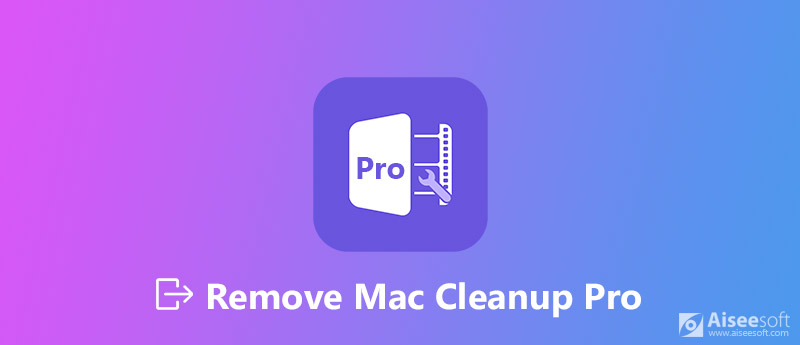
Ta bort Mac Cleanup Pro
Mac Cleanup Pro, många kallar det Mac Cleanup Pro-virus, vilket faktiskt är felaktigt.
Det är en tvivelaktig app maskerad som ett system för optimering och rengöring av hög kvalitet.
Även om dess utseende visar att denna programvara är legitim och användbar, använder den också paketmetoden för att infiltrera systemet utan tillstånd, vilket kategoriseras som den potentiellt oönskade applikationen (PUA).
Vad värre är, det här Mac-rengöringsverktyget visar också användarna det falska skanningsresultatet och lurar användare att köpa den fullständiga versionen för att ta bort de så kallade filerna från dess skanningsresultat.
Med tanke på det rekommenderas denna programvara i din avinstallationslista.
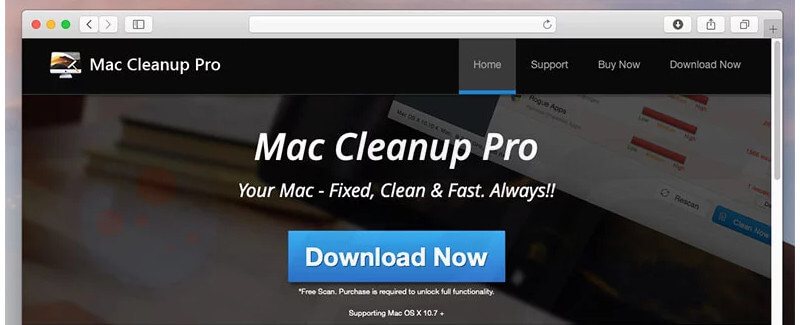
För att bevisa det samlar vi några användares recensioner i Googles sökresultat:
"Mac Cleanup Pro är inte säker. Den är maskerad med hjälp av falska Adobe Flash Player och visar mig de falska skanningsresultaten."
"Mac Cleanup Pro skickar de falska felen till mig som hävdar att systemet är infekterat, och det lockar mig att köpa för att fixa systemfelet. Jag försökte Avast Cleanup Pro, och det visar inget fel. Jag kommer att få den här lögnförrättaren från min Mac."
"Jag hatar Mac Cleanup Pro. Den besöker min information på min Mac och jag vill avslöja, men jag misslyckas. ETT VIRUS."
Det är tydligt att den här programvaran är en PUA, och vissa användare vill ta bort den.
Det är vad vi ska visa i den här delen.
Det finns fyra sätt att hjälpa dig ta bort Mac Cleanup Pro från din Mac via Mac-inställningar.
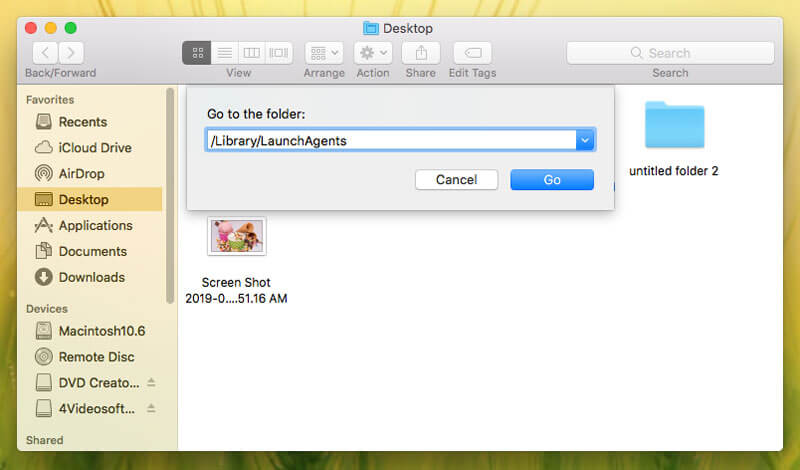
Efter det borde du töm papperskorgen på Mac för att radera appen ytterligare.
Ett annat sätt att ta bort Mac Cleanup Pro är att försöka ta bort det via din Mac-webbläsare.
Ta bort Mac Cleanup Pro från Safari
Kör Safari på din Mac, gå till "Safari" från menyraden > Klicka på "Inställningar" > Hitta appen och klicka på "Avinstallera" för att ta bort den från din Safari.
Ta bort Mac Cleanup Pro från FireFox
Öppna FireFox på Mac > Klicka på "Öppna meny" > Välj "Tillägg" > Välj fliken "Tillägg" för att hitta den misstänkta appen och klicka på "Ta bort"-knappen för att avinstallera den här appen.
Ta bort Mac Cleanup Pro från Chrome
Kör Google Chrome på Mac> Klicka på "Chrome-menyn" (tre horisontella linjer) i det övre högra hörnet av webbläsarfönstret> Välj "Fler verktyg" och välj "Tillägg"> Leta reda på appen som du vill ta bort, och klicka på papperskorgen för att ta bort appen från din Mac.
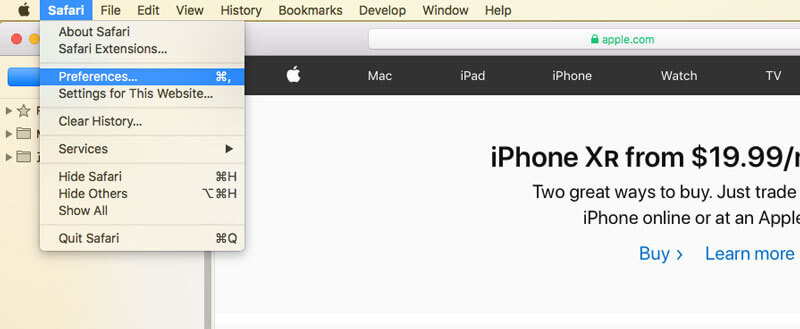
Generellt sett kan du ta bort vanliga filer eller appar från Mac genom att flytta det till papperskorgen eller din webbläsare. Men för den envisa PUA som Mac Cleanup Pro måste du avinstallera den med det verkliga och professionella Mac-rengöringsverktyg.

Nedladdningar
100 % säker. Inga annonser.
Ladda ner den här programvaran gratis på din Mac, installera och kör den omedelbart.
Klicka på fliken "Verktygslåda", välj "scan" alternativet, och den här programvaran börjar skanna din dator automatiskt.

När skanningen är klar klickar du på "utsikt" alternativet för att se alla appar installerade på Mac.
Välj "Mac Cleanup Pro" på det vänstra sidofältet och markera det, och sedan kommer appen och relaterade filer med den att visas i det högra fönstret.
Klicka på "Välj alla" och sedan på "Rengör"-knappen. Mac-rengöraren börjar avinstallera den här appen från Mac helt utan återställning.
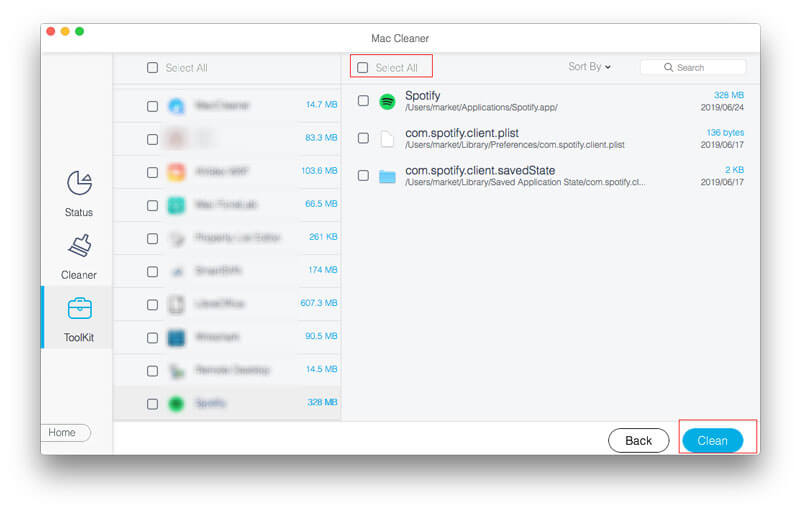
Du kan också använda den för att rengöra Mac Auto Fixer, Avancerad Mac Cleaner or Mac Ads Cleaner på Mac.
För att optimera och rengöra din Mac bör du installera Mac-rengöringsverktygen noggrant.
För programmen du kommer att installera på Mac bör du ha 3 tre gångers tålamod för att kontrollera det när någon av tecknen visar:
Du bör ladda ner och installera Mac-rengöringsverktygen från pålitlig sida eller plattform. Alla appar från misstänkt sida bör vara försiktiga.
Den här sidan talar främst om PUA, Mac Cleanup Pro, som inte är en säker app att installera på din Mac. Du kan följa ovanstående sätt att ta bort från din MacBook, MacBook Pro, Mac Air, etc. för att skydda din integritet. Sist men inte minst bör du också tänka två gånger innan du installerar någon app på Mac, särskilt appar från misstänkta sidor.
Har du tagit bort den här appen från din Mac?
Alla frågor du stöter på kan lämnas för diskussion genom att lämna dina kommentarer nedan.
Ta bort skadlig programvara på Mac
1. Ta bort Proton Malware 2. Hur man tar bort Mac Auto Fixer 3. Ta bort Bing Redirect Virus på Mac 4. Ta bort Virus från Mac 5. Ta bort Mac Ads Cleaner 6. Ta bort Advanced Mac Cleaner 7. Ta bort Mac Cleanup Pro 8. Hur man tar bort MacKeeper
Mac Cleaner är ett professionellt Mac-hanteringsverktyg för att ta bort skräpfiler, röror, stora / gamla filer, ta bort duplicerade filer och övervaka din Mac-prestanda.
100 % säker. Inga annonser.